많은 경우에 Excel 스프레드시트는 재무 정보를 논리적 형식으로 구성하는 데 사용됩니다. 그리고 종종 스프레드시트를 채우는 데 사용되는 소스 데이터는 재무제표 및 송장의 PDF에서 가져옵니다.

스프레드시트의 정보를 보다 포괄적으로 만들려면 PDF 소스 파일을 포함할 수 있습니다. 이 기사에서는 Excel 스프레드시트에 PDF를 삽입하는 방법을 설명합니다. 또한 PDF를 원본 파일에 연결하여 원본에 대한 모든 업데이트가 포함된 복사본에 반영되는 방법을 알아봅니다.
메모: Mac용 Excel은 PDF와 같은 개체를 허용하지 않으므로 사용할 수 있는 제한된 해결 방법을 찾았습니다.
Mac에서 Excel에 PDF를 삽입하는 방법
앞서 언급했듯이 보안 문제와 Apple의 정책으로 인해 Windows에서처럼 Mac용 Excel에 PDF를 '직접' 포함할 수 없습니다. 그러나 귀하에게 적합한 대체 솔루션을 찾았습니다. 일반적으로 PDF 파일인 '객체'를 추가하고 이미지를 두 번 클릭하여 파일을 열거나 마우스 오른쪽 버튼을 클릭하고 '열기'를 선택할 수 있습니다. 대신 Mac에 '객체를 삽입할 수 없습니다' 오류가 표시됩니다. Mac은 파일의 앱(Word, Excel 등)을 스캔하고 보안 검사를 수행할 수 있기 때문에 여전히 Office 파일 개체를 삽입할 수 있지만 다른 모든 것은 무효입니다.
우리가 발견한 옵션을 사용하면 그림이나 아이콘을 파일로 삽입한 다음 링크를 추가할 수 있습니다. 본질적으로 PDF 개체를 삽입하는 것과 동일한 작업을 수행합니다. 유일한 차이점은 썸네일(일반 생성 또는 스크린샷)을 생성하거나, 파일의 그림을 사용하도록 선택하거나, Office 라이브러리에서 일반 이미지를 검색해야 한다는 것입니다. macOS에서 Excel 스프레드시트에 PDF 파일을 추가하려면 아래 단계를 따르십시오.
- 'Excel'과 PDF를 포함하려는 통합 문서를 엽니다.
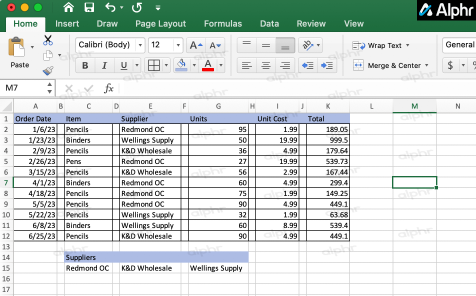
- PDF 파일 링크를 배치할 셀을 선택합니다. 이미지는 기술적으로 셀에 상주하지 않지만 이미지를 삽입하기 위한 자리 표시자 역할을 합니다.
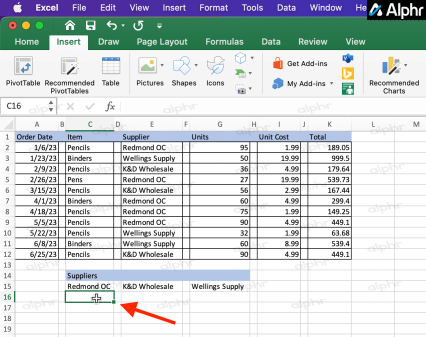
- 를 클릭하십시오 '끼워 넣다' 상단의 탭을 선택하고 '사진 -> 파일의 그림..' 또는 '아이콘.'
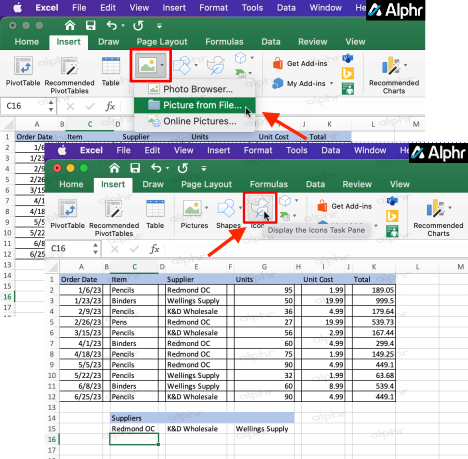
- PDF 이미지 링크로 사용하려는 그림이나 아이콘을 찾습니다.
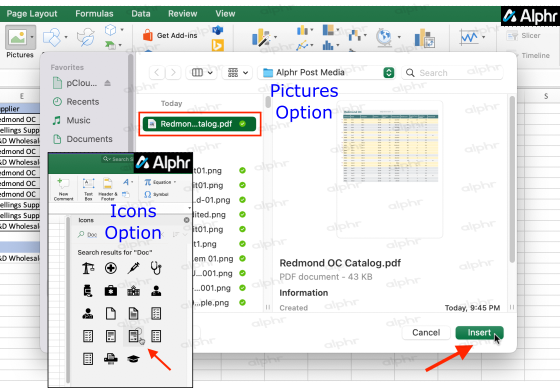
- 스프레드시트에 맞게 이미지 크기를 조정합니다. 잘라서 공백을 제거할 수도 있습니다.
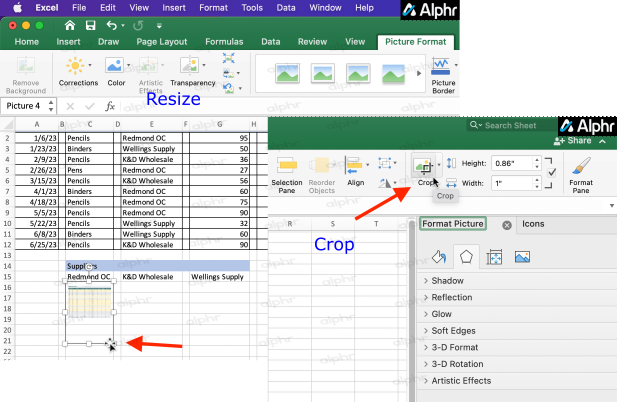
- 이미지/아이콘을 마우스 오른쪽 버튼으로 클릭(또는 두 손가락 탭)하고 '하이퍼링크...'
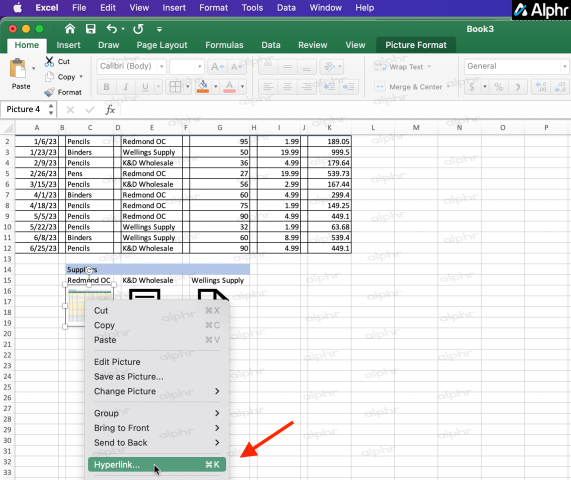
- 다음을 선택했는지 확인하십시오. '웹 페이지 또는 파일' 탭을 선택한 다음 '선택'을 클릭하여 파일 브라우저를 엽니다.
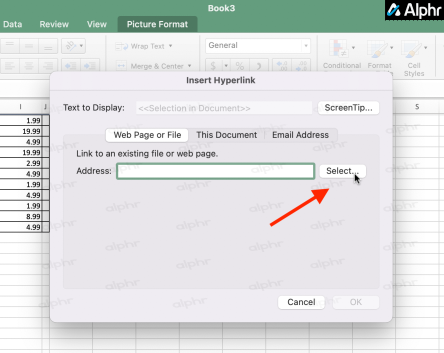
- 스프레드시트의 축소판에 연결할 PDF 파일을 찾아 선택합니다.
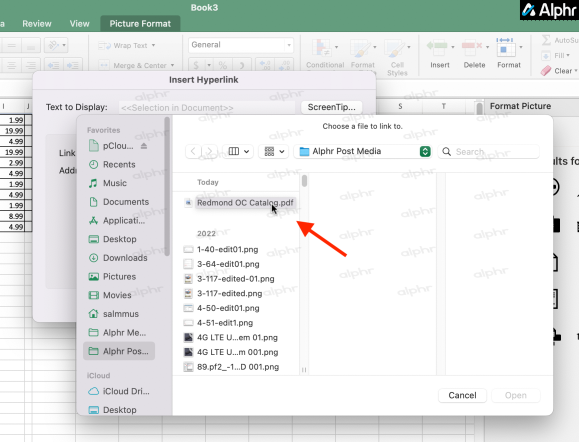
- '확인' 버튼을 클릭합니다.
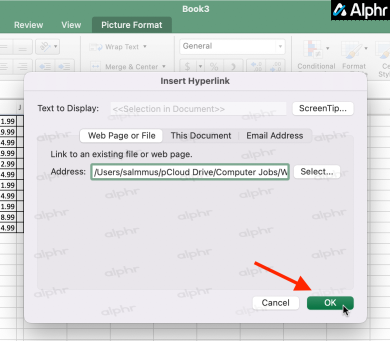
- PDF를 열려면 아이콘을 두 번 클릭하거나 섬네일을 마우스 오른쪽 버튼으로 클릭(또는 두 손가락 탭)하고 선택합니다. “하이퍼링크를 열어주세요.”
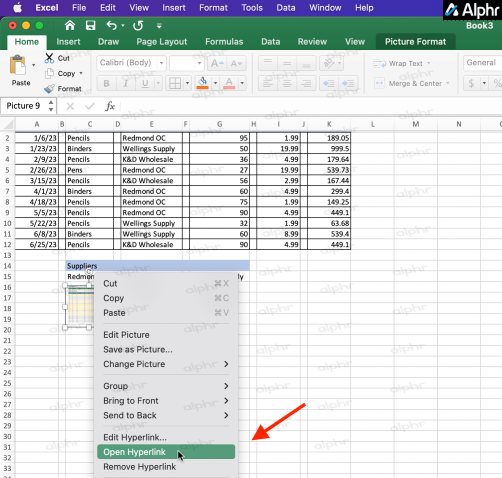
위 단계를 수행하면 Mac용 Excel 스프레드시트에 포함된 PDF 파일이 생성됩니다. 이미지를 두 번 클릭하여 PDF 파일을 열거나 마우스 오른쪽 버튼으로 클릭하고 '하이퍼링크 열기'를 선택합니다. 그만큼 쉽습니다!
iPhone에서 음성 사서함을 삭제하는 방법
Mac의 Excel에 PDF를 삽입하는 단계를 따르면 Mac과 Windows 모두에서 작동하는 스프레드시트를 얻을 수 있습니다.
Windows PC에서 Excel에 PDF를 삽입하는 방법
Windows에서 PDF를 Excel 스프레드시트에 포함하는 것이 Mac에서 수행하는 것보다 훨씬 쉽습니다. Windows 7, 8, 8.1, 10, 11 등은 OLE 개체를 허용하므로 '삽입 -> 개체' 옵션을 사용할 수 있습니다. Mac과 달리 원하는 경우 파일이 업데이트되는 것처럼 이미지가 업데이트되도록 허용할 수 있습니다. 그러나 이 옵션에는 보안 위험이 있으므로 대부분의 경우 섬네일을 그대로 두고 그날이라고 부릅니다. Windows에서 PDF를 Excel에 포함하는 방법은 다음과 같습니다.
- 시작하다 '뛰어나다' 그런 다음 작업할 스프레드시트를 선택합니다.
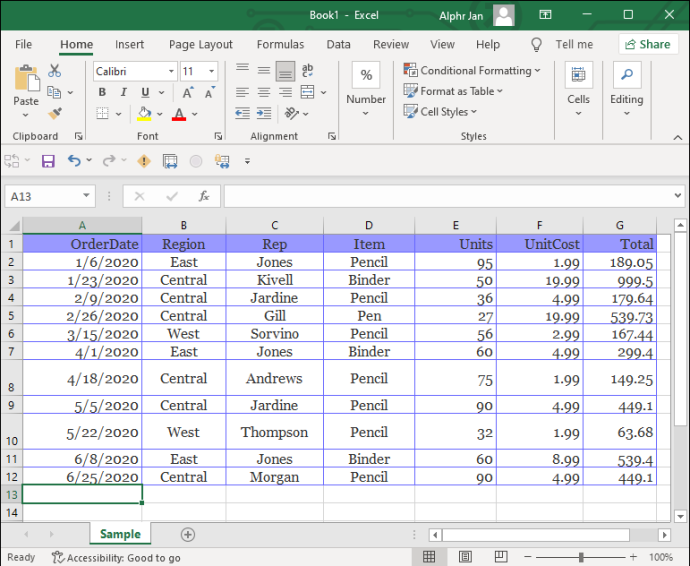
- 리본을 통해 다음을 선택합니다. '끼워 넣다' 탭.
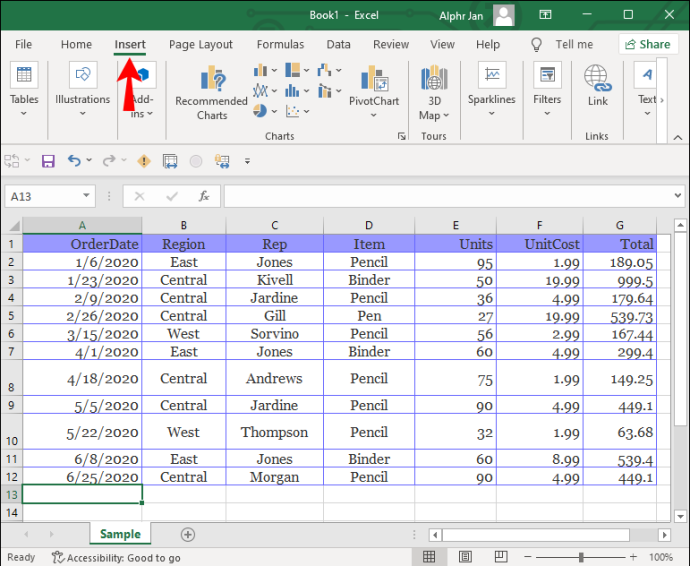
- 딸깍 하는 소리 '텍스트,' 그 다음에 '물체.'
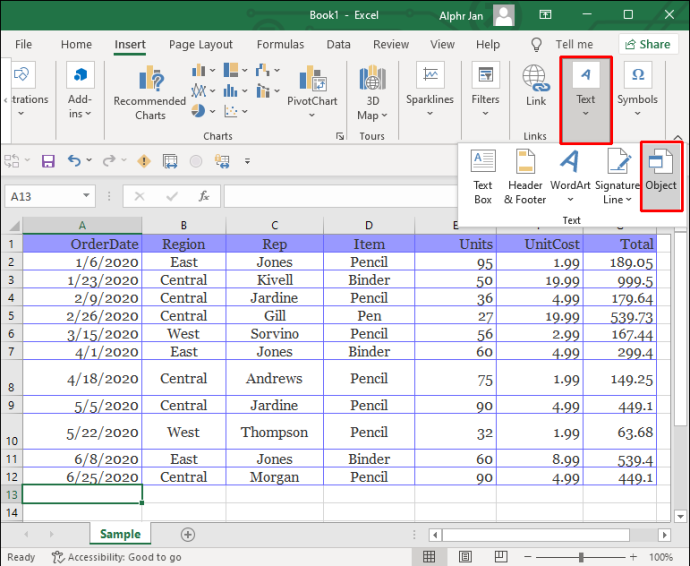
- 선택 '파일에서 생성' 탭을 클릭한 다음 '검색' 파일을 찾으려면.
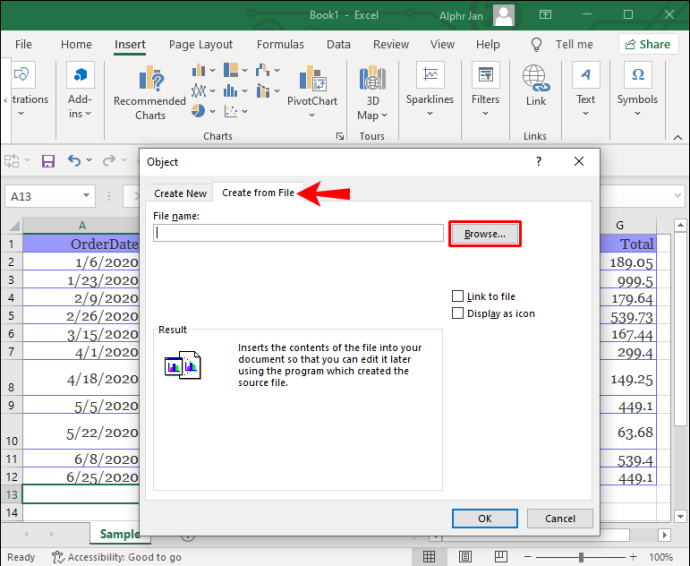
- PDF를 선택한 다음 '끼워 넣다.'
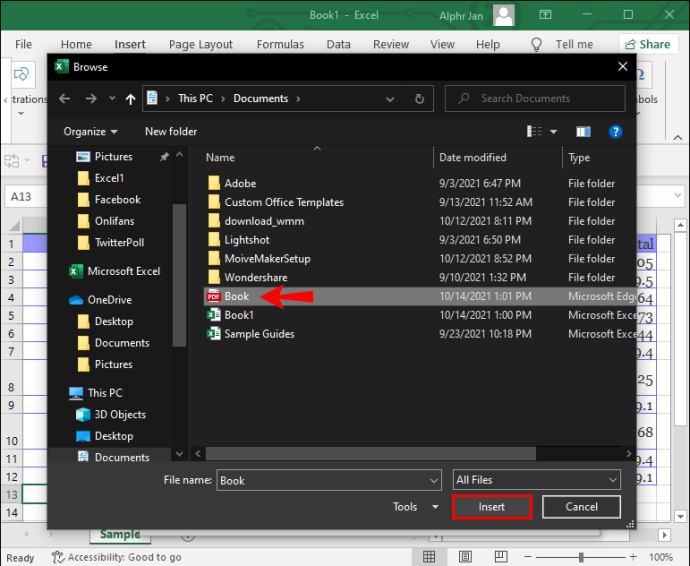
- '개체' 창에서 파일을 미리 보기 대신 아이콘으로 표시하려면 '아이콘으로 표시' 옵션.
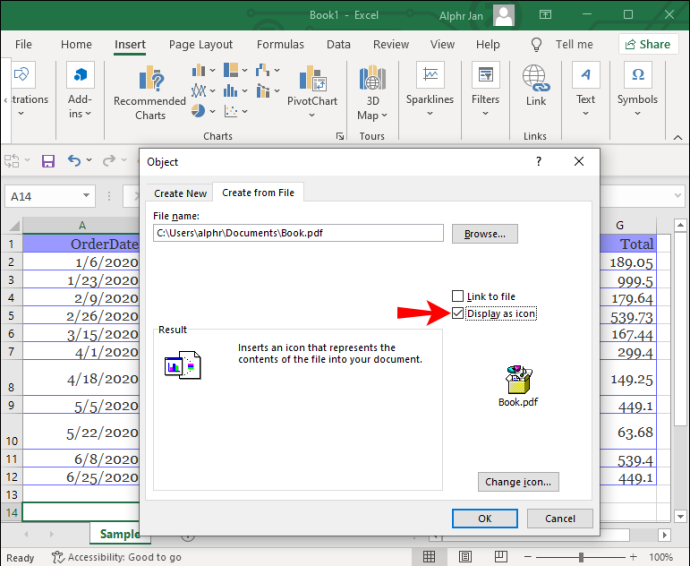
- 변경 사항이 포함된 파일에 복제되도록 원본 PDF에 대한 링크를 만들려면 '파일 링크' 상자. 또한 설정에서 업데이트된 이미지를 허용해야 합니다.
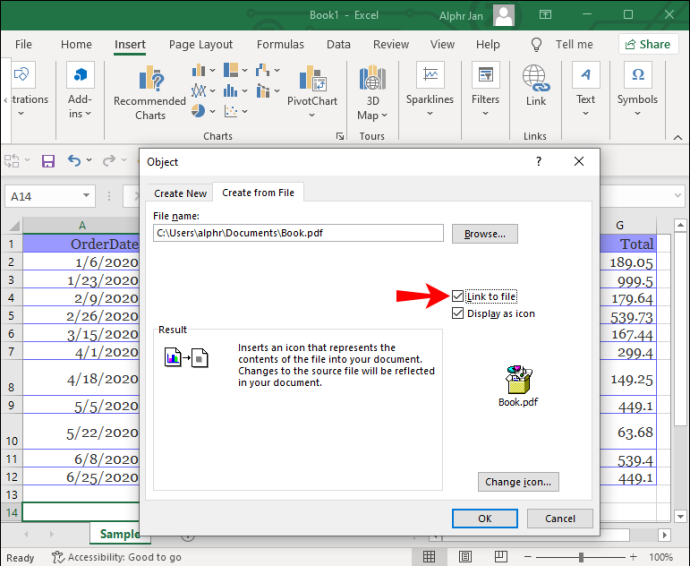
- 딸깍 하는 소리 '확인' 변경 사항을 저장합니다.
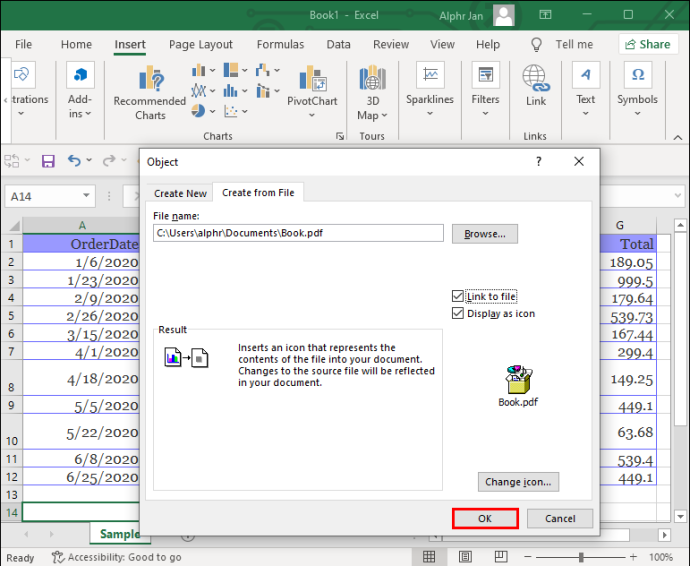
- 포함된 개체(PDF)를 마우스 오른쪽 버튼으로 클릭한 다음 '개체 서식...'
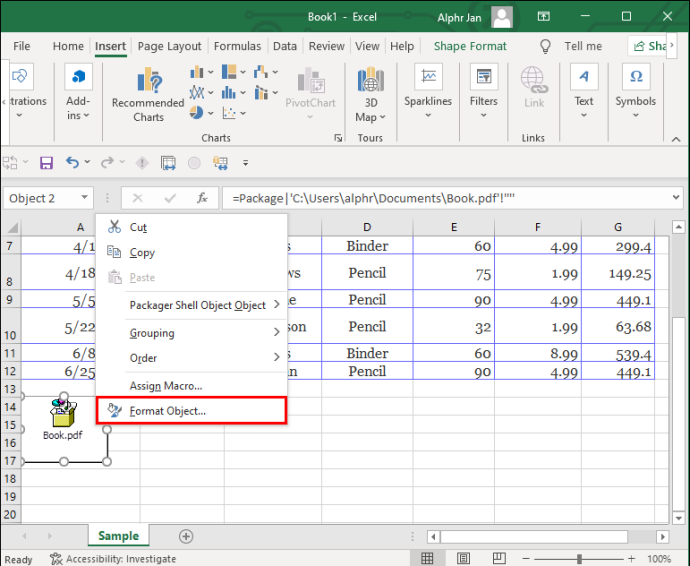
- 클릭 '속성' 탭을 선택하고 '셀로 이동 및 크기 조정' 옵션.
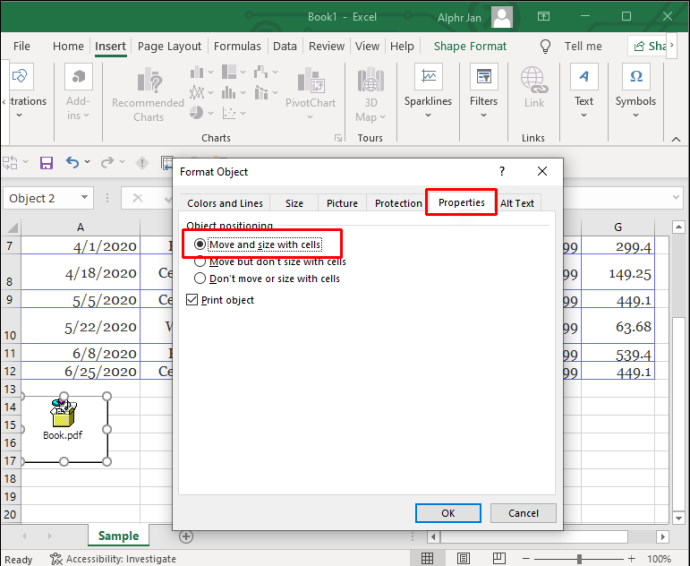
- 딸깍 하는 소리 '확인' 변경 사항을 저장합니다. 이제 셀 크기를 변경하면 아이콘이 늘어납니다.
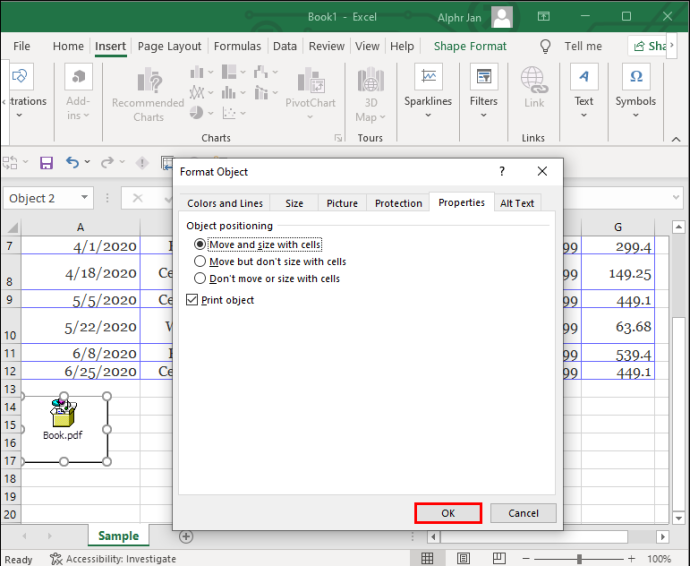
iPad의 Excel에 PDF를 포함하는 방법
Excel에는 데스크톱 기능을 제공하는 iOS 앱이 있습니다. PDF 파일을 스프레드시트에 포함하려면 다음 단계를 따르세요.
- 'Excel' 앱을 연 다음 PDF 파일을 포함할 스프레드시트를 엽니다.
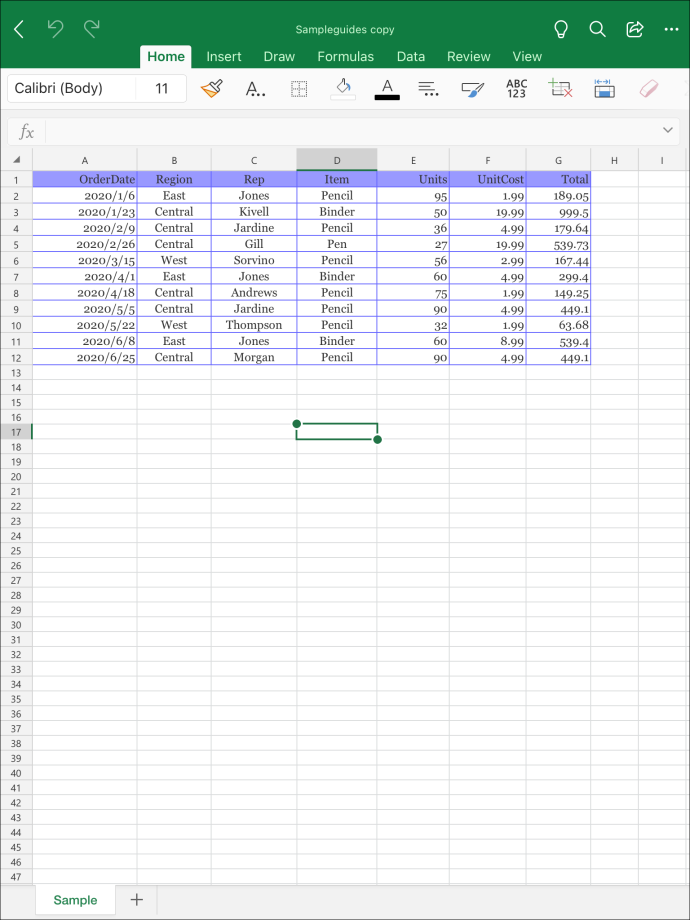
- 리본에서 '삽입' 탭을 선택합니다.
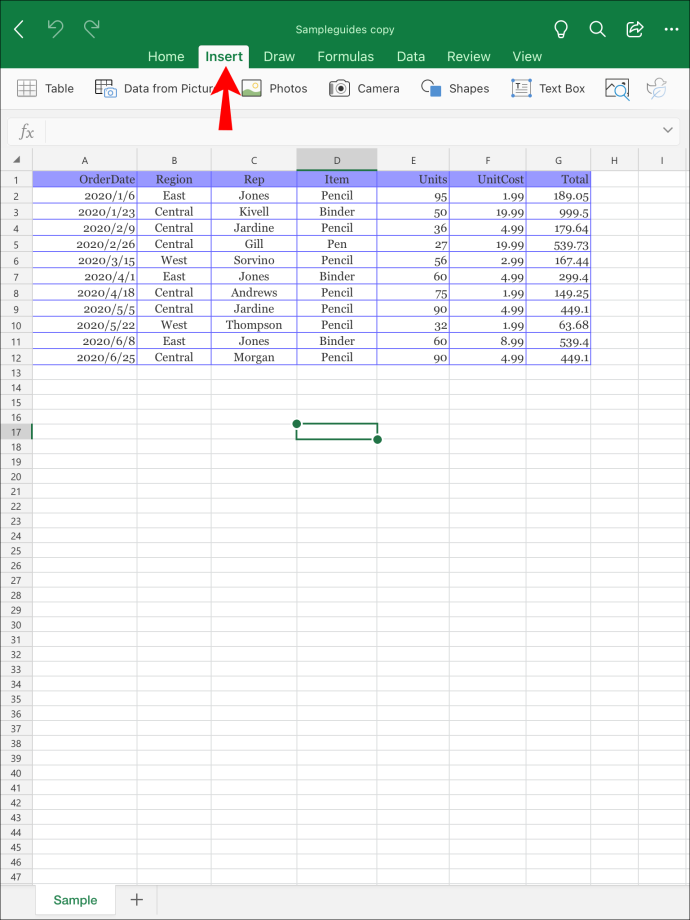
- '텍스트'를 누른 다음 '개체' 옵션을 누릅니다.
- '파일에서 만들기' 탭을 클릭한 다음 '찾아보기'를 선택합니다.
- 파일 위치(예: 'iCloud')를 선택하고 PDF를 선택한 다음 '열기'를 선택합니다.
- '개체' 창에서 '아이콘으로 표시' 확인란을 선택하여 파일을 아이콘으로 표시합니다. 그렇지 않은 경우 PDF 미리보기가 표시됩니다.
- 원본 PDF 파일에 연결하여 원본에 대한 변경 사항이 포함된 파일에 업데이트되도록 하려면 '파일에 연결' 옵션을 선택합니다.
- 변경 사항을 적용하려면 '확인'을 누릅니다.
파일 아이콘은 기본적으로 셀 위에 표시됩니다. 셀 크기를 변경하는 경우 아이콘이 자동으로 맞도록 다음을 수행합니다. - PDF 파일을 길게 누른 다음 '개체 서식...'을 선택합니다.
- '속성' 탭을 누르고 '셀로 이동 및 크기 조정' 옵션을 선택합니다.
- '확인'을 누릅니다.
iPhone의 Excel에 PDF를 삽입하는 방법
iOS용 Excel 앱을 통해 스프레드시트에 PDF 파일을 포함하려면 다음 단계를 따르세요.
- '엑셀' 앱을 엽니다.
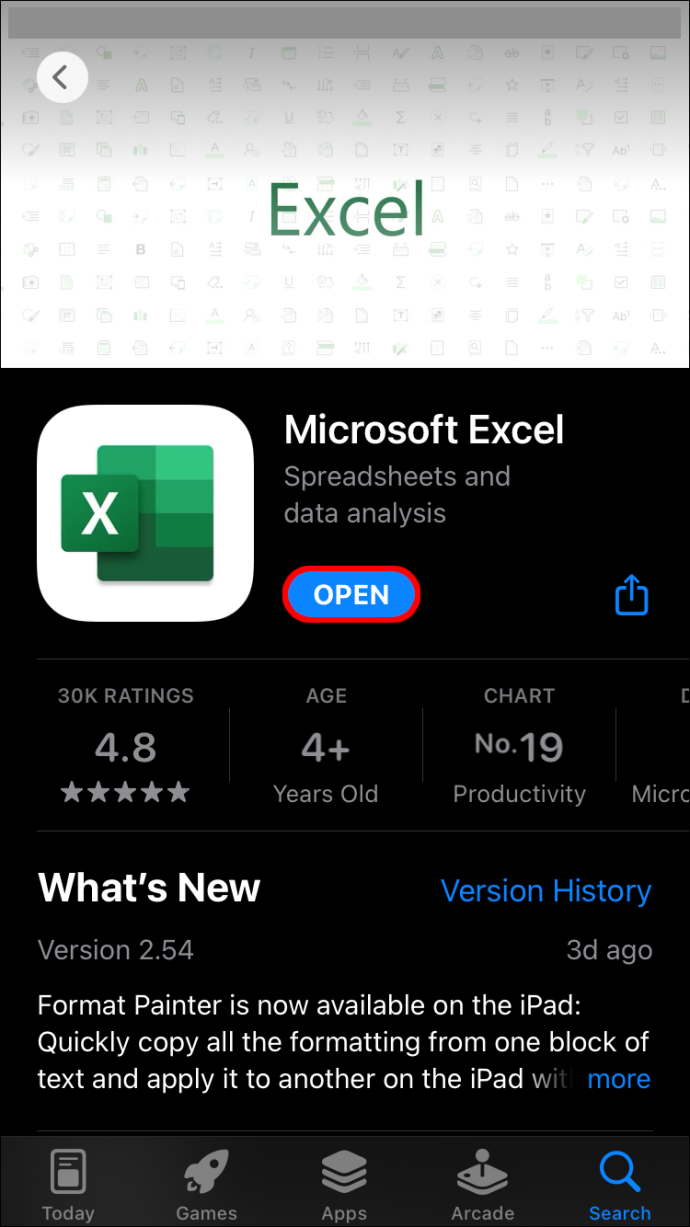
- PDF 파일을 포함할 스프레드시트를 엽니다.
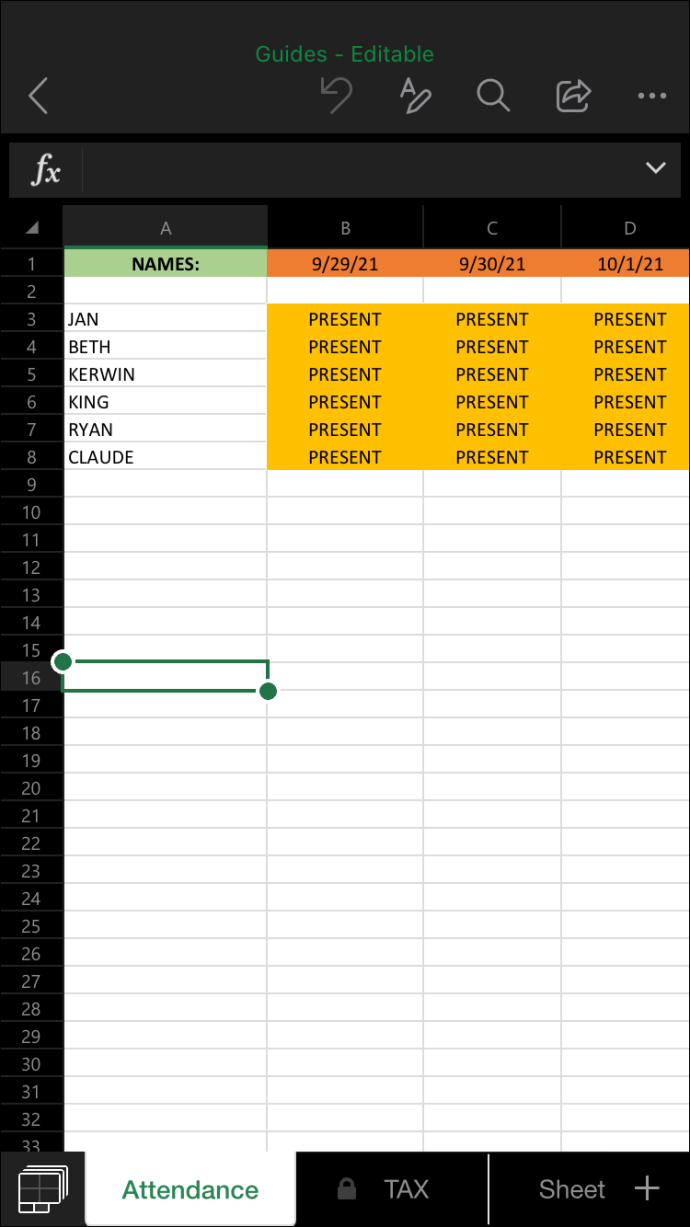
- 리본을 통해 '삽입' 탭을 누릅니다.
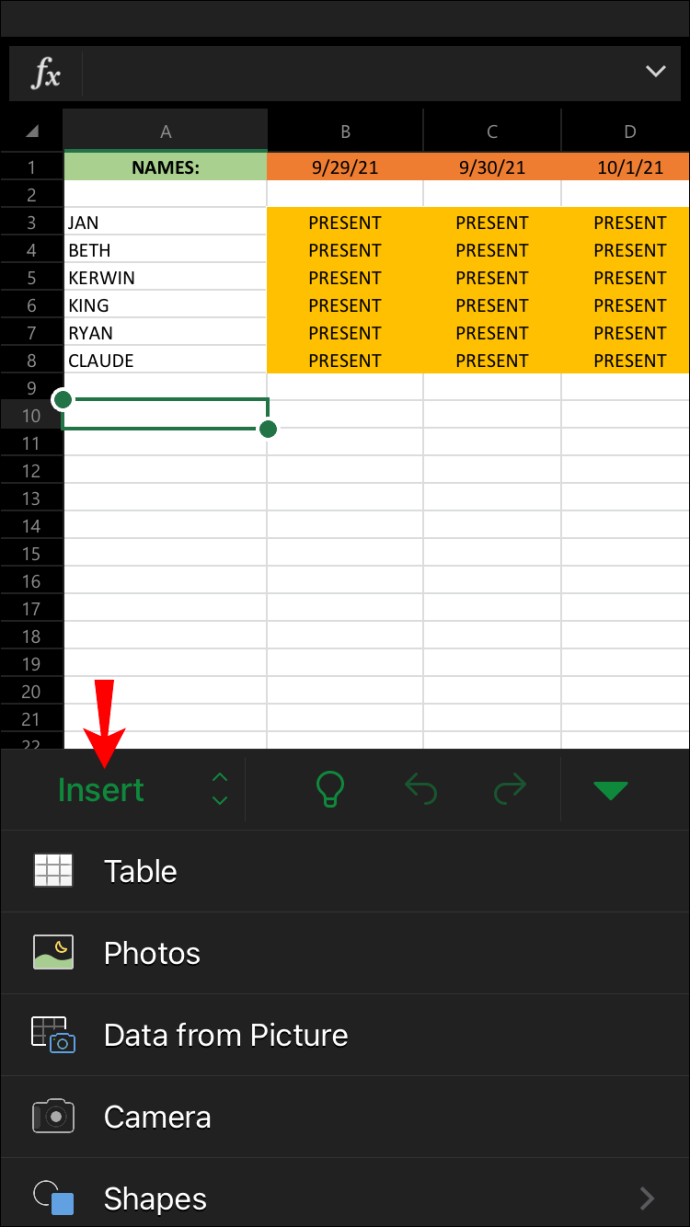
- '텍스트'를 탭한 다음 '개체'를 탭하십시오.
- '파일에서 만들기' 탭을 선택한 다음 '찾아보기'를 선택합니다.
- 파일 위치를 선택합니다(예: 'Dropbox').
- PDF를 선택한 다음 '열기'를 선택하십시오.
- '개체' 창에서 파일을 아이콘으로 표시하려면 '아이콘으로 표시' 확인란을 선택합니다. 그렇지 않으면 PDF 미리보기가 표시됩니다.
- 포함된 버전에서 원본 PDF 파일의 변경 사항을 업데이트하려면 '파일에 링크' 옵션을 선택하십시오.
- 변경 사항을 저장하려면 '확인'을 누릅니다.
아이콘은 기본적으로 셀 위에 표시됩니다. 열 크기를 변경하면 적응되는 자동 맞춤의 경우 다음을 수행하십시오. - PDF를 길게 누른 다음 '개체 서식...'을 선택합니다.
- '속성' 탭을 선택하고 '셀로 이동 및 크기 조정' 옵션을 선택합니다.
- '확인'을 누릅니다.
Android 장치에서 Excel에 PDF를 삽입하는 방법
PDF 파일을 스프레드시트에 삽입하려면 Android용 Excel 앱을 통해 다음 단계를 따르세요.
- '엑셀' 앱을 실행합니다.
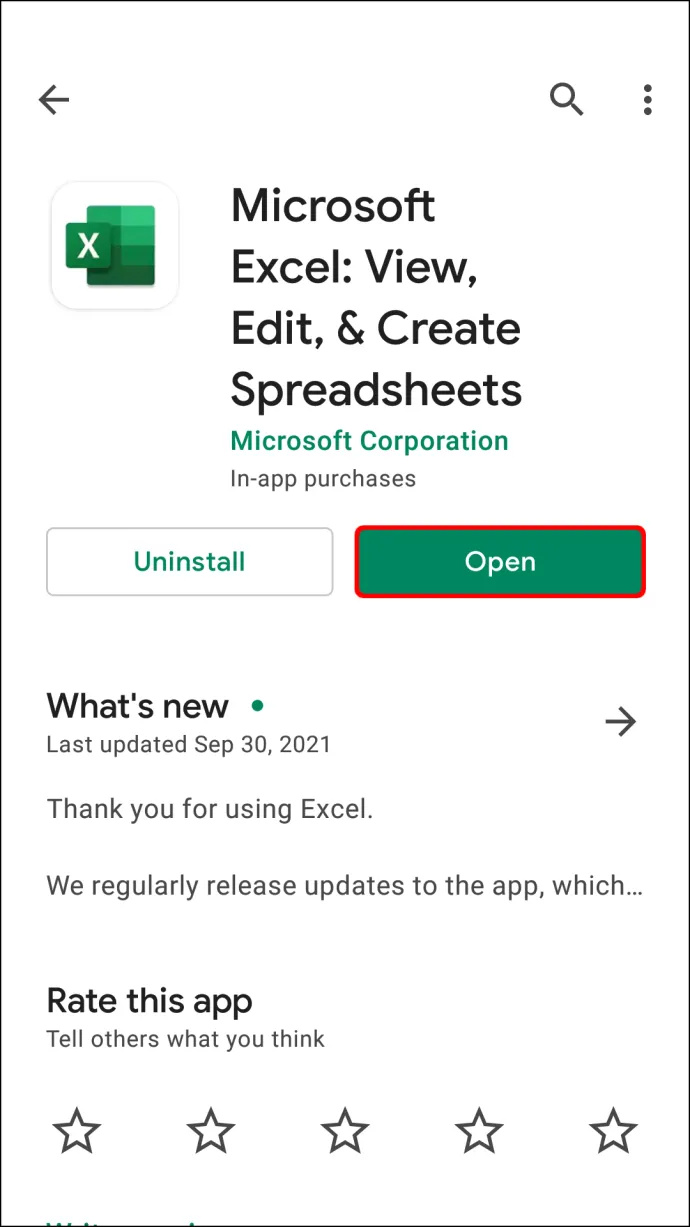
- 작업할 통합 문서를 엽니다.
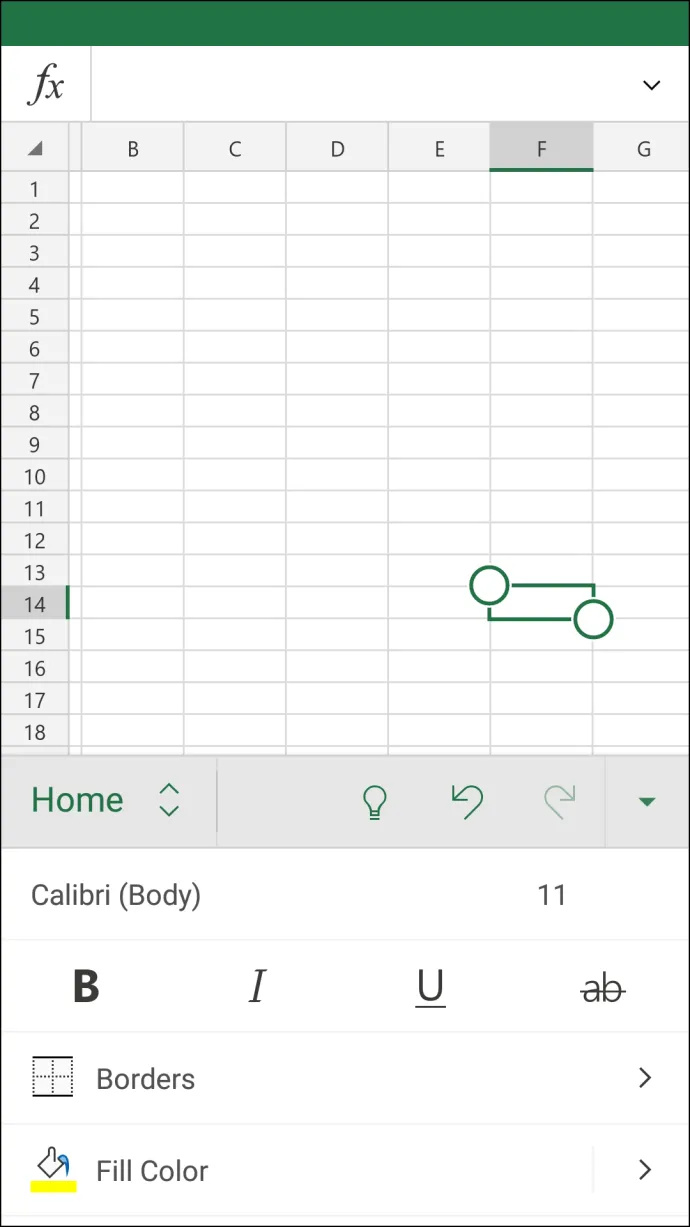
- 리본을 통해 '삽입' 탭을 선택합니다.
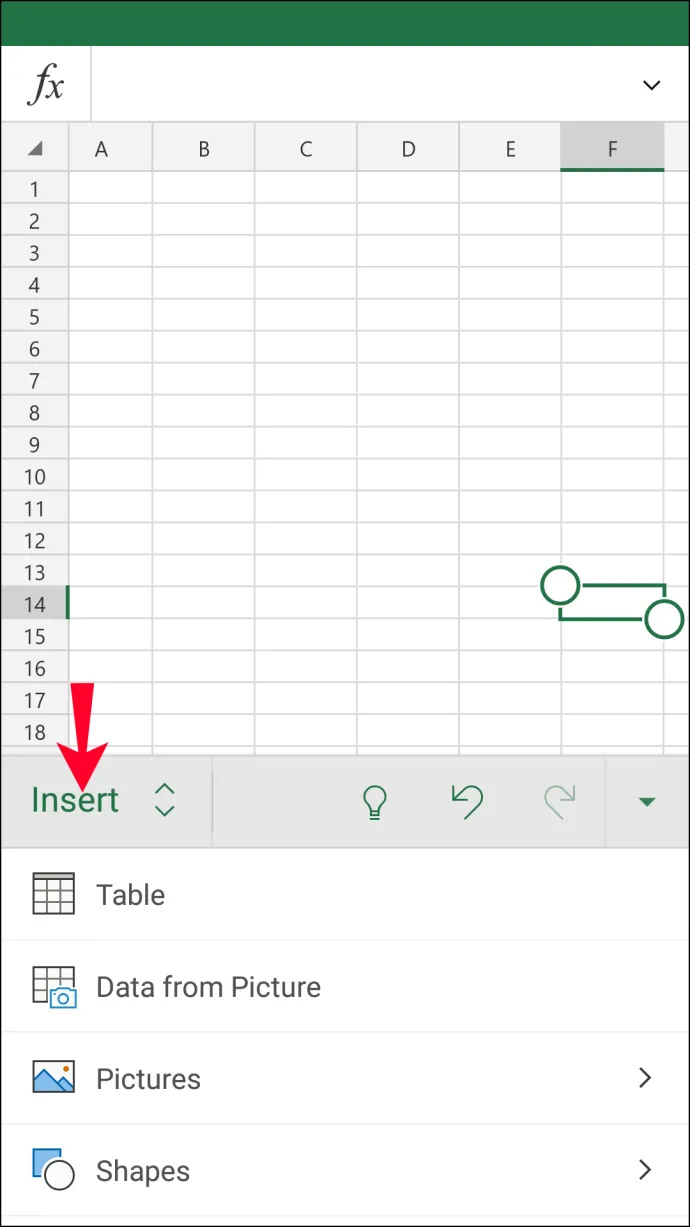
- '텍스트'를 누른 다음 '개체' 옵션을 누릅니다.
- '파일에서 만들기' 탭을 누른 다음 '찾아보기'를 누릅니다.
- 파일 위치를 선택합니다(예: 'Google 드라이브').
- PDF를 탭한 다음 '열기'를 탭하십시오.
- '개체' 창에서 '아이콘으로 표시' 옵션을 선택하여 PDF를 아이콘으로 표시할 수 있습니다. 그렇지 않으면 미리보기가 표시됩니다.
- 원본 PDF에 대한 라이브 링크를 생성하여 포함된 버전의 원본 업데이트에 대한 모든 변경 사항을 적용하려면 '파일에 링크' 확인란을 선택하십시오.
- 변경 사항을 저장하려면 '확인'을 누릅니다.
기본적으로 아이콘은 Excel 셀 위에 표시됩니다. 모든 열 크기 조정에 맞게 자동 맞춤 및 조정되도록 하려면 다음을 수행하십시오. - PDF 파일을 길게 누른 다음 '개체 서식...'을 선택합니다.
- '속성' 탭을 선택하고 '셀로 이동 및 크기 조정' 옵션을 선택합니다.
- 변경 사항을 적용하려면 '확인'을 누릅니다.
Excel의 포괄적인 보고
Excel 스프레드시트는 재무 데이터를 저장, 구성 및 분석하는 데 탁월합니다. 그 기능은 편의성을 제공하고 보고서를 가능한 한 완전하게 만드는 데 도움이 됩니다.
Excel에서는 파일을 포함하는 추가 옵션과 함께 참조용 원본 파일을 포함할 수 있습니다. PDF를 포함하여 널리 사용되는 파일 형식을 지원합니다. 파일을 아이콘 또는 미리보기로 표시할 수 있는 옵션이 있습니다. 원본 파일에 대한 링크를 생성하여 모든 변경 사항이 임베드 버전에 반영되도록 할 수도 있습니다.
포괄적인 보고를 위해 사용하는 다른 Excel 기능은 무엇입니까? 아래 의견란에 알려주십시오.





![최신 에코 쇼는 무엇입니까? [2021 년 1 월]](https://www.macspots.com/img/other/52/what-is-latest-echo-show.jpg)



